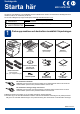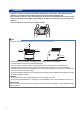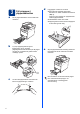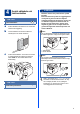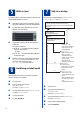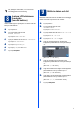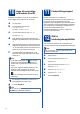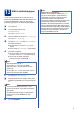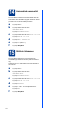Snabbguide Starta här MFC-9970CDW Läs igenom vårt Säkerhets- och juridikhäfte innan du installerar din maskin. Läs också denna Snabbguide så att maskinen ställs in och installeras på rätt sätt. För att visa Snabbguide på något annat språk, besök http://solutions.brother.com/. VARNING VARNING indikerar en potentiellt farlig situation som kan leda till allvarliga skador eller dödsfall. VAR FÖRSIKTIG VAR FÖRSIKTIG indikerar en potentiellt farlig situation som kan leda till lättare eller mindre skador.
VARNING • Plastpåsar används när maskinen förpackas. Plastpåsar är inga leksaker. Håll påsarna borta från spädbarn och små barn för att undvika kvävning och kassera dem på lämpligt sätt. • Denna maskin är tung och väger cirka 28,5 kg. För att undvika personskador bör minst två personer hjälpas åt när maskinen ska lyftas. Var försiktig när du ställer ned maskinen, så att du inte klämmer fingrarna. • Om du använder ett nedre fack, bör det bäras separat.
2 Ta bort förpackningsmaterialet från maskinen d Håll i trumenhetens a gröna handtag och dra ut den tills den tar stopp. VIKTIGT Anslut INTE nätkabeln ännu. a b c Ta bort förpackningstejpen på maskinens utsida. Öppna kombifacket a och ta bort plasten b från kombifackets stöd och stäng sedan kombifacket. e Dra försiktigt det orangefärgade förpackningsmaterialet mot maskinens framsida och ta bort det. Tryck på frigöringsknappen för den främre luckan och öppna den främre luckan.
a b c 4 3 Fyll på papper i papperskassetten d Dra ut papperskassetten helt och hållet från maskinen. Tryck på pappersguidernas gröna frigöringsarm a och anpassa pappersguiderna efter storleken på det papper du fyller på. Kontrollera att guiderna sitter ordentligt i spåren. Om du luftar pappersarken väl minskar du risken för pappersstopp i maskinen. e Lägg papper i facket och se till att: Kontrollera att papperet ligger plant i kassetten och under märket för maximinivå (bbb) a.
4 Anslut nätkabeln och telefonsladden VIKTIGT Vänta med att koppla in gränssnittskabeln. a b Anslut nätkabeln till maskinen och anslut den sedan till ett vägguttag. Ta bort etiketten som täcker maskinens strömbrytare och starta maskinen. VARNING Maskinen måste vara jordad med en jordad kontakt. Eftersom maskinen jordas via vägguttaget kan du skydda dig mot eventuella riskfyllda elektriska tillstånd på telefonlinjen genom att ha nätkabeln kopplad till maskinen när du kopplar den till telefonlinjen.
5 Du måste ställa in land så att maskinen fungerar med de lokala telefonlinjerna i landet. a b 7 Ställa in land Kontrollera att strömmen är påslagen genom att ansluta nätkabeln och slå på strömbrytaren. Tryck på ditt land på Pekskärmen när LCDskärmen visar alla länder. Välj ett svarsläge Det finns fyra mottagningslägen: Endast fax, Fax/Tel, Manuell och Ext:Tel/Tsv.
9 För ytterligare information, se Ta emot fax i Grundläggande bruksanvisning. 8 Justera LCD-skärmens ljusstyrka (om det behövs) Ändra inställningen av ljusstyrkan om det är svårt att läsa på LCD-skärmen. a b Tryck på Allmän inställ. c Tryck på a eller b för att visa LCD-inställn.. Tryck på LCD-inställn.. d e f Maskinen visar tiden och om du ställer in Fax-ID läggs datum och tid till varje fax som du sänder. a b Tryck på MENY. Tryck på a eller b för att visa Allmän inställ.
10 Ange din personliga information (Fax-ID) Maskinen visar datum och tid och om du ställer in Fax-ID läggs de till varje fax som du sänder. a b Tryck på MENY. Tryck på a eller b för att visa Grundinställn.. Tryck på Grundinställn.. c d e f Tryck på Fax-ID. Ange ditt faxnummer (högst 20 siffror) med knapparna på Pekskärmen och tryck sedan på OK. Ange ditt telefonnummer (högst 20 siffror) med knapparna på Pekskärmen och tryck sedan på OK.
13 Ställ in telefonlinjetypen Om du ansluter maskinen till en linje som har en telefonväxel (PABX/PBX) eller ISDN för att sända och ta emot faxmeddelanden, måste du även ändra telefonlinjetypen genom att utföra följande åtgärder. a b Tryck på MENY. Tryck på a eller b för att visa Grundinställn.. Obs Telefonväxel och överföring Maskinen är inledningsvis inställd på Normal som gör att den kopplas in på det allmänna telefonnätet.
14 Automatisk sommartid Du kan ställa in maskinen att automatiskt växla till sommartid. Den återställer sig själv framåt en timme på våren och en timme bakåt på hösten. a b Tryck på MENY. Tryck på a eller b för att visa Grundinställn.. Tryck på Grundinställn.. c d e f Tryck på a eller b för att visa Datum och tid. Tryck på Datum och tid. Tryck på Auto Sommartid. Tryck på På (eller Av). Tryck på Stop/Exit.
16 Välja anslutningstyp Dessa installationsinstruktioner är avsedda för Windows® 2000 Professional, Windows® XP Home/Windows® XP Professional, Windows® XP Professional x64 Edition, Windows Vista®, Windows® 7 och Mac OS X (versionerna 10.4.11, 10.5.x och 10.6.x). Obs För Windows Server® 2003/2003 x64 Edition/2008/2008 R2, gå till sidan för din modell på http://solutions.brother.com/.
USB Windows® För användare av USB-gränssnitt (Windows® 2000 Professional/XP/XP Professional x64 Edition/ Windows Vista®/Windows® 7) 17 a Innan du installerar Kontrollera att datorn är PÅ och att du har loggat in med administratörsrättigheter. 18 a VIKTIGT • Stäng eventuella program som körs. • Skärmarna kan variera beroende på ditt operativsystem. Obs Cd-skivan för installation inkluderar ScanSoft™ PaperPort™ 12SE.
USB e f Windows® Anslut först USB-kabeln till USB-anslutningen på maskinen som är markerad med symbolen och sedan till datorn. Slå på maskinen och följ instruktionerna på skärmen för att slutföra installationen. Stäng INTE några skärmar under installationen. Det kan ta några sekunder innan skärmarna visas. • Om ett felmeddelande visas under installationen av programmet, kör Installationsdiagnostik som finns i Start/Alla program/Brother/MFC-XXXX (där MFC-XXXX är ditt modellnamn).
USB Macintosh För användare av USB-gränssnitt (Mac OS X 10.4.11 - 10.6.x) 17 a Innan du installerar Kontrollera att maskinen och att Macintoshdatorn är PÅ. Du måste logga in med ett konto som har administratörsrättigheter. 18 a b Installera MFL-Pro Suite Sätt in installationsskivan i din cd-läsare. Dubbelklicka på ikonen Start Here OSX. Följ anvisningarna på skärmen. VIKTIGT Användare av Mac OS X 10.4.10 ska uppgradera till Mac OS X 10.4.11 - 10.6.x.
USB 19 Macintosh Ladda hem och installera Presto! PageManager När Presto! PageManager är installerat, läggs en OCR-funktion till i Brother ControlCenter2. Det är enkelt att skanna, dela och organisera foton och dokument med Presto! PageManager. a På Brother support-skärmen, klicka på Presto! PageManager och följ sedan anvisningarna på skärmen. Macintosh 15 Windows® Installationen är klar.
Trådbundet nätverk Windows® För användare av gränssnitt för trådbundna nätverk (Windows® 2000 Professional/XP/XP Professional x64 Edition/ Windows Vista®/Windows® 7) 17 a Innan du installerar c Anslut nätverksgränssnittskabeln till nätverksuttaget och anslut den sedan till en ledig port i din hubb eller switch. Kontrollera att datorn är PÅ och att du har loggat in med administratörsrättigheter. VIKTIGT • Stäng eventuella program som körs. • Skärmarna kan variera beroende på ditt operativsystem.
Trådbundet nätverk Obs • Om installationen inte fortsätter automatiskt öppnar du huvudmenyn igen genom att ta ut cd-skivan och sätta in den igen, eller genom att dubbelklicka på programmet start.exe från rotkatalogen och sedan fortsätta från steg b för att installera MFL-Pro Suite. • För användare av Windows Vista® och Windows® 7, om skärmen Kontroll av användarkonto visas, klicka på Tillåt eller Ja.
Trådbundet nätverk Obs • Om du använder en specifik IP-adress till maskinen måste du ställa Boot-metoden till Statisk via kontrollpanelen. Mer information finns i Nätverksmeny i Bruksanvisning för nätverksanvändare. • Beroende på dina säkerhetsinställningar kan det hända att ett fönster från Windows-säkerhet eller antivirusprogrammet visas när maskinen eller dess program används. Tillåt detta och gå vidare.
Trådbundet nätverk Macintosh För användare av gränssnitt för trådbundna nätverk (Mac OS X 10.4.11 - 10.6.x) 17 a Innan du installerar Kontrollera att maskinen och att Macintoshdatorn är PÅ. Du måste logga in med ett konto som har administratörsrättigheter. 18 a b Installera MFL-Pro Suite Sätt in installationsskivan i din cd-läsare. Dubbelklicka på ikonen Start Here OSX. Följ anvisningarna på skärmen. VIKTIGT Användare av Mac OS X 10.4.10 ska uppgradera till Mac OS X 10.4.11 - 10.6.x.
Trådbundet nätverk Obs • Du kan ta reda på maskinens MAC-adress (Ethernet-adress) och IP-adress genom att skriva ut nätverkskonfigurationslistan. Se Skriva ut nätverkskonfigurationslistan på sidan 33. • Klicka på OK om den här skärmen visas. 19 • Om du vill använda maskinens SCAN knapp för att skanna i nätverket måste du markera rutan Registrera din dator med funktionen "Skanna till" på maskinen.. • Namnet du anger visas på maskinens LCDskärm när du trycker på (SCAN) och väljer ett skanningsalternativ.
För användare av trådlöst nätverksgränssnitt För användare med trådlöst nätverk 17 Innan du börjar Först måste du konfigurera maskinens inställningar för trådlöst nätverk så att den kan kommunicera med nätverkets åtkomstpunkt/router. När maskinen har konfigurerats så att den kan kommunicera med åtkomstpunkten/routern har datorer på nätverket tillgång till maskinen. Du måste installera drivrutinerna och programvaran om du vill använda maskinen via datorerna.
För användare av trådlöst nätverksgränssnitt 18 Bekräfta nätverksmiljön (infrastrukturläge) I följande anvisningar erbjuds två olika metoder för hur du installerar Brother-maskinen i en trådlös nätverksmiljö. Obs Om du vill ställa in maskinen i en annan trådlös miljö hittar du instruktionerna i Bruksanvisning för nätverksanvändare.
För användare av trådlöst nätverksgränssnitt Ansluta Brother-maskinen till det trådlösa nätverket 19 a b c Konfigurera de trådlösa inställningarna med automatiskt trådlöst läge Kontrollera att den trådlösa åtkomstpunkten/routern har symbolen Wi-Fi Protected Setup eller AOSS™ som visas nedan. Placera Brother-maskinen inom räckhåll för en åtkomstpunkt/router med Wi-Fi Protected Setup eller AOSS™. Räckvidden kan variera beroende på miljön. Se instruktionerna som medföljde åtkomstpunkten/routern.
För användare av trådlöst nätverksgränssnitt 19 Konfigurera de trådlösa inställningarna (typisk trådlös inställning i infrastrukturläge) VIKTIGT Om åtkomstpunkten är inställd på att inte sända SSID-namnet måste du lägga till SSIDnamnet manuellt. Se Konfigurera maskinen när SSID inte gruppsänds i Bruksanvisning för nätverksanvändare för mer information. c Du måste ha de trådlösa inställningarna du skrev ner för ditt närverk i steg 18 på sidan 22 innan du fortsätter. a eller siffra.
För användare av trådlöst nätverksgränssnitt Felsökning VIKTIGT Kontakta inte Brothers kundtjänst för hjälp utan att ha din trådlösa säkerhetsinformation. Vi kan inte hjälpa dig att hitta dina trådlösa säkerhetsinställningar. Hur hittar jag de trådlösa inställningarna (nätverksnamn (SSID/ESSID) och nätverksnyckel) 1. Titta på det dokument som följde med din trådlösa åtkomstpunkt/router. 2. Nätverksnamnet kan vara namnet på tillverkaren eller modellen. 3.
För användare av trådlöst nätverksgränssnitt Felkod Rekommenderad lösning De trådlösa nätverks- och säkerhetsinställningar du angav kan vara felaktiga. Bekräfta de trådlösa nätverksinställningarna. TS-03 * Kontrollera att det/den SSID/autentiseringsmetod/krypteringsmetod/Användar-ID/ Användarlösen du angav eller valde är korrekt. Se Hur hittar jag de trådlösa inställningarna (nätverksnamn (SSID/ESSID) och nätverksnyckel) på sidan 25 för att bekräfta.
För användare av trådlöst nätverksgränssnitt Felkod Rekommenderad lösning Maskinen kan inte identifiera den trådlösa åtkomstpunkten/routern som har aktiverat WPS eller AOSS™. Om du vill konfigurera dina trådlösa inställningar med WPS eller AOSS™ måste du använda både maskinen och den trådlösa åtkomstpunkten/routern. Bekräfta att din trådlösa åtkomstpunkt/router stödjer WPS eller AOSS™ och försök starta igen.
För användare av trådlöst nätverksgränssnitt Skriva in text för trådlösa inställningar När du använder vissa menyalternativ kan du behöva skriva in text. Tryck upprepade gånger på mellan bokstäver, siffror och specialtecken. Tryck på för att välja för att ändra mellan stora bokstäver och små bokstäver. Infoga mellanslag Tryck på mellanslag eller c för att skriva in ett mellanslag.
Trådlöst nätverk Windows® Installera drivrutiner och program (Windows® 2000 Professional/XP/XP Professional x64 Edition/ Windows Vista®/Windows® 7) 20 a Innan du installerar b Klicka på Inledande installation och sedan på Installera MFL-Pro Suite. Kontrollera att datorn är PÅ och att du har loggat in med administratörsrättigheter. VIKTIGT • Stäng eventuella program som körs. • Skärmarna kan variera beroende på ditt operativsystem.
Trådlöst nätverk Lägg till UDP-port 54925 för nätverksskanning. Lägg till UDP-port 54926 för PCfaxmottagning över nätverket. Lägg till UDP-port 137 om du fortfarande har problem med nätverksanslutningen. f Följ anvisningarna på skärmen tills denna skärm visas. Välj din maskin i listan och klicka sedan på Nästa. Obs • Om de trådlösa inställningarna misslyckas visas skärmbilden Installationsguide för trådlösa enheter. Följ anvisningarna på skärmen för att slutföra den trådlösa konfigurationen.
Trådlöst nätverk Macintosh Installera drivrutiner och program (Mac OS X 10.4.11 - 10.6.x) 20 a Innan du installerar c Välj Trådlös nätverksanslutning och klicka på Nästa. Kontrollera att maskinen och att Macintoshdatorn är PÅ. Du måste logga in med ett konto som har administratörsrättigheter. VIKTIGT Användare av Mac OS X 10.4.10 ska uppgradera till Mac OS X 10.4.11 - 10.6.x. (de senaste drivrutinerna och den senaste informationen för den Mac OS X du använder finns på http://solutions.brother.
Trådlöst nätverk Obs • Du kan ta reda på maskinens MAC-adress (Ethernet-adress) och IP-adress genom att skriva ut nätverkskonfigurationslistan. Se Skriva ut nätverkskonfigurationslistan på sidan 33. • Klicka på OK om den här skärmen visas. Macintosh 22 När Presto! PageManager är installerat, läggs en OCR-funktion till i Brother ControlCenter2. Det är enkelt att skanna, dela och organisera foton och dokument med Presto! PageManager.
För nätverksanvändare Webbaserad hantering (webbläsare) Skriva ut nätverkskonfigurationslistan Brother skrivarserver är utrustad med en webbserver som ger dig möjlighet att övervaka dess status eller ändra vissa av dess konfigurationsinställningar, med hjälp av HTTP (Hyper Text Transfer Protocol). Du kan skriva ut nätverkskonfigurationslistan för att bekräfta de aktuella nätverksinställningarna. Obs • Standardanvändarnamnet är ”admin” och standardlösenordet är ”access”.
Övrig information Färgkorrigering (om så krävs) Färgkalibrering Utskriftstätheten för respektive färg kan variera beroende den miljö som maskinen befinner sig i, t.ex. temperatur och luftfuktighet. Med kalibrering får du förbättrad färgtäthet. Obs • Om du skriver ut med funktionen direktutskrift eller med BR-Script-skrivardrivrutinen måste du utföra en kalibrering från kontrollpanelen. Se Använda kontrollpanelen på sidan 34.
Tillbehör och förbrukningsartiklar Tillbehör Följande tillbehör finns som tillval till maskinen. Du kan utöka maskinens kapacitet genom att lägga till denna utrustning. Mer information om den extra nedre fackenheten och kompatibla SO-DIMM-minnen finns på http://solutions.brother.com/. Information om installation av SO-DIMM-minnen finns i Installera extra minne i Avancerad bruksanvisning. Nedre fackenhet LT-300CL Det nedre pappersfacket rymmer högst 500 ark papper.
Varumärken Brother-logotypen är ett registrerat varumärke som tillhör Brother Industries, Ltd. Brother är ett registrerat varumärke som tillhör Brother Industries, Ltd. Microsoft, Windows, Windows Server, Outlook och Internet Explorer är registrerade varumärken som tillhör Microsoft Corporation i USA och/eller andra länder. Windows Vista är antingen ett registrerat varumärke eller ett varumärke som tillhör Microsoft Corporation i USA och/eller andra länder.